word 背景
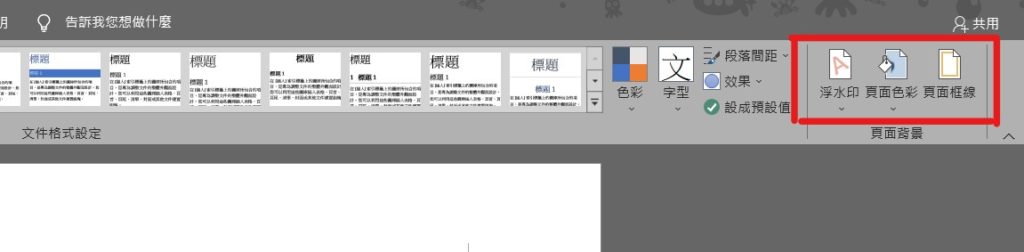
Step 1 在功能列「設計」中可以看到「頁面背景」中有三個功能
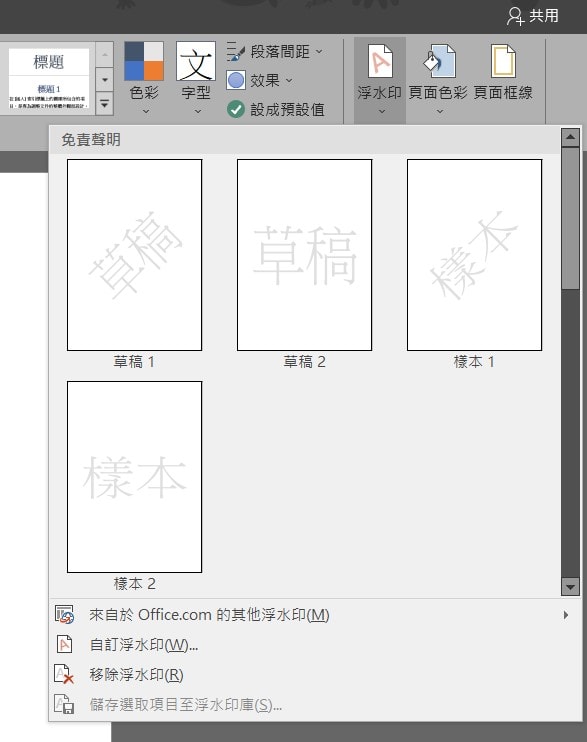
Step 2 在浮水印中可以看到一些基本浮水印範例
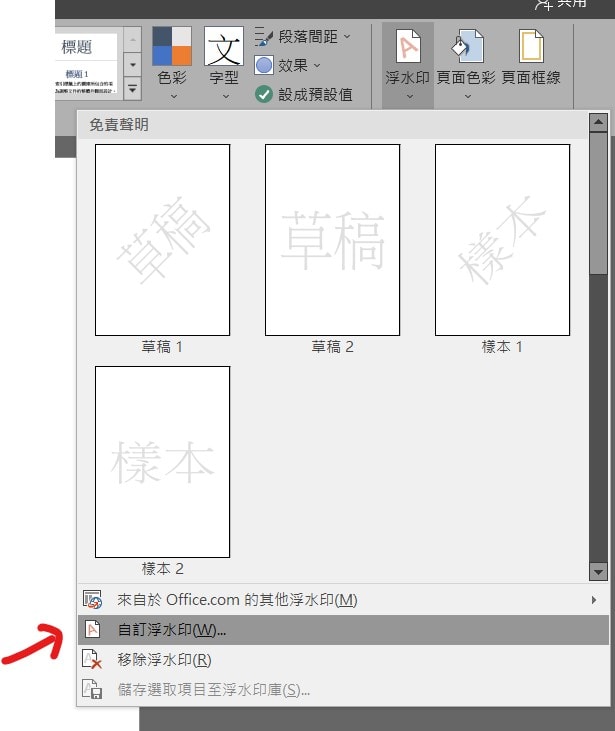
Step 3 也可以選擇「自訂浮水印」來更改文字或是以圖片為浮水印背景
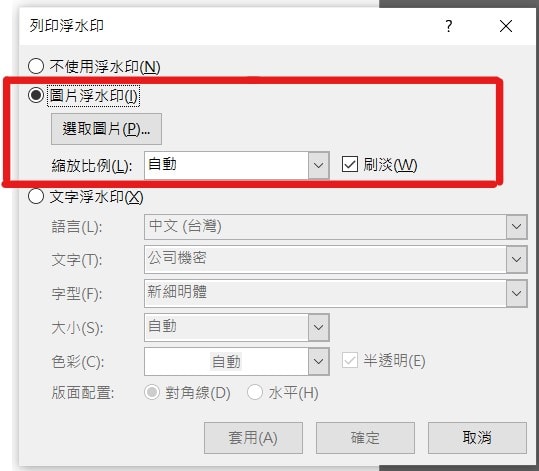
Step 4 選擇「圖片浮水印」並選取圖片,就可以使用圖片作為背景
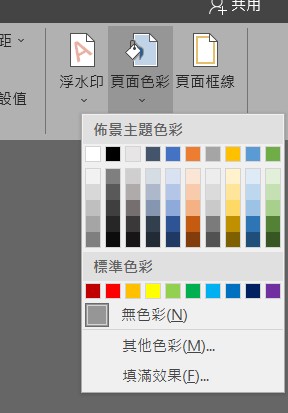
Step 5 選擇「頁面色彩」可以更改整個頁面的背景顏色
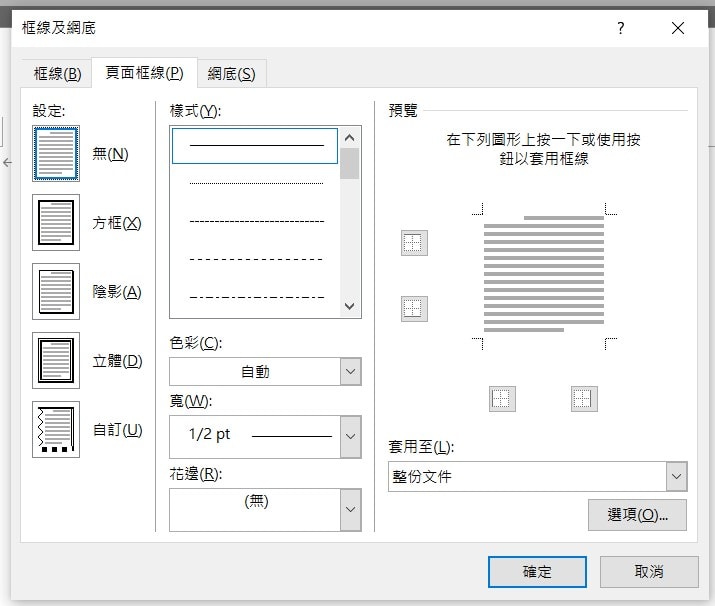
Step 6 選擇「頁面框線」可以更改頁面的框限樣式及寬度等等
【教學】Word如何新增背景圖片?更改背景色彩及框線?
A blog of my life
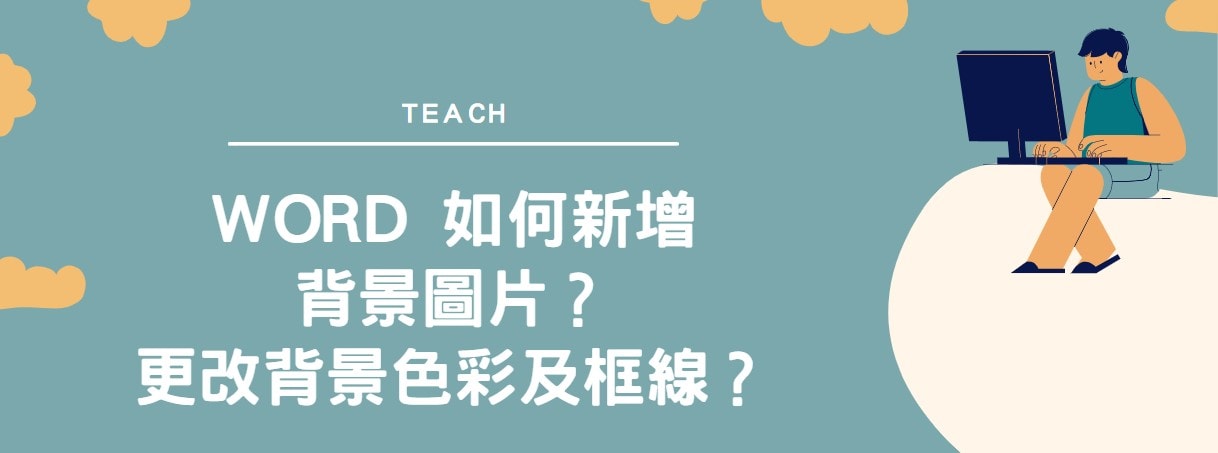
word 背景
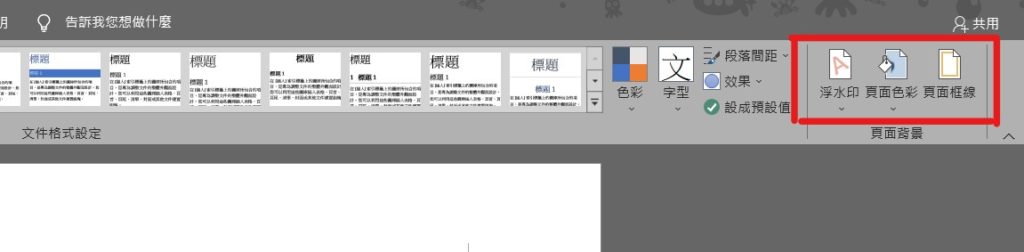
Step 1 在功能列「設計」中可以看到「頁面背景」中有三個功能
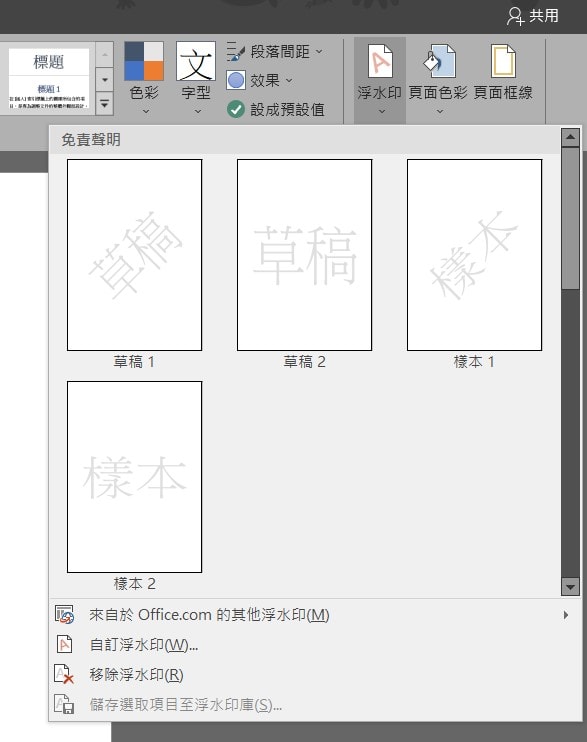
Step 2 在浮水印中可以看到一些基本浮水印範例
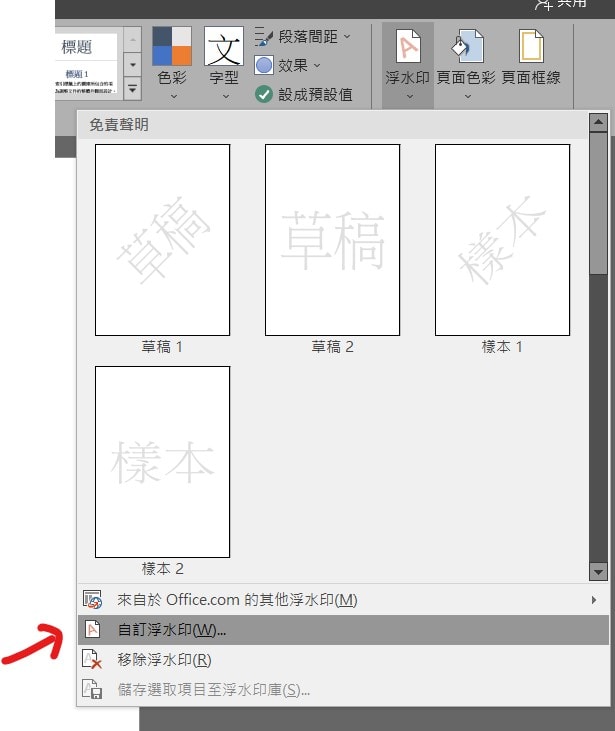
Step 3 也可以選擇「自訂浮水印」來更改文字或是以圖片為浮水印背景
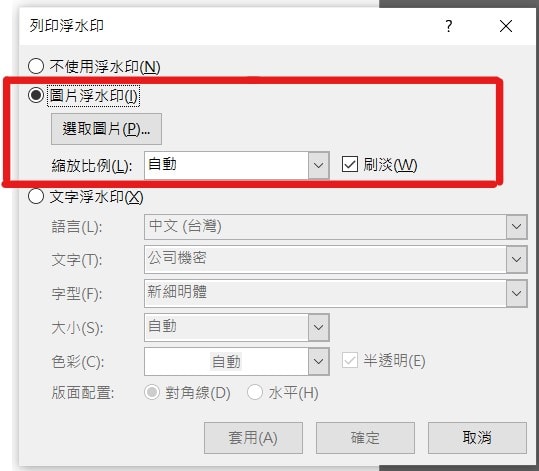
Step 4 選擇「圖片浮水印」並選取圖片,就可以使用圖片作為背景
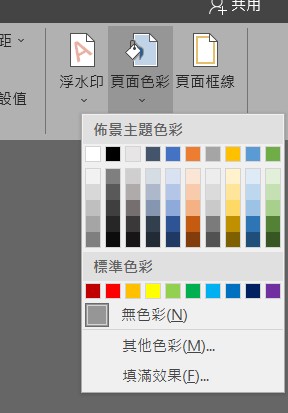
Step 5 選擇「頁面色彩」可以更改整個頁面的背景顏色
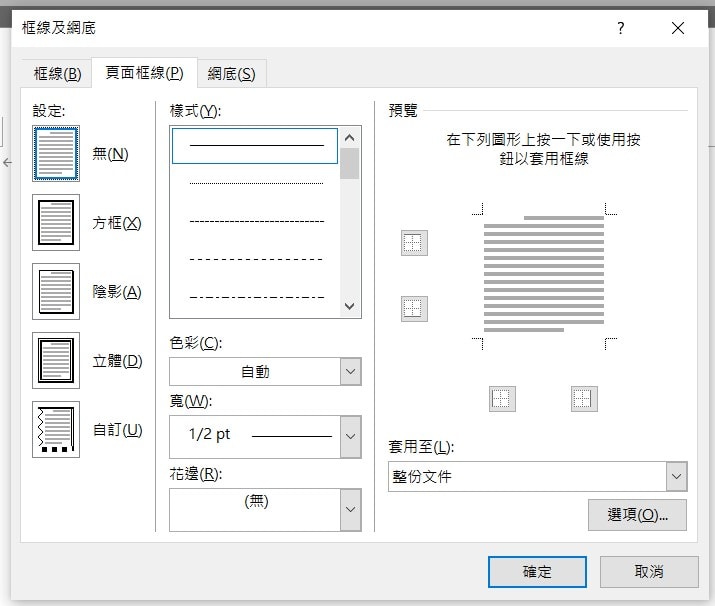
Step 6 選擇「頁面框線」可以更改頁面的框限樣式及寬度等等